• مسجل في: جميع الحلول عن الهاتف • حلول مجربة
أصبح الهاتف جزءاً لا يتجزأ من حياتنا لأنه يساعدنا على التواصل مع العالم. إن حملك لهاتف معك يعني الكثير، إنه يدعك تتواصل مع الأصدقاء والأقارب والتقاط الصور وتخزين الملفات وما إلى ذلك. لذلك إن كل مستخدمي الأندرويد يجب أن يعلموا كيفية استعادة هواتف الأندرويد لكي لا يخسروا أي بيانات مهمة مثل الأسماء والإعدادات وكلمة المرور حتى إذا خسروا هواتفهم. هناك بعض الحالات التي نحتاج فيها لاستعادة الهواتف لكي تتمكن من الحصول على الأسماء والإعدادات المحفوظة والملفات المهمة الأخرى.
اليوم سوف نتعلم بعض الطرق المفيدة التي تطلعك على طريقة استعادة هواتف الأندرويد عندما تحتاج. عبر تقسيم المقالة إلى ثلاث أقسام، سوف نشارك معك ثلاث أساليب مع تعليمات واضحة لكي يتمكن أي شخص من تعلم كيفية استعادة البيانات على الأندرويد.

القسم 1: استعادة هاتف أندرويد من نسخة غوغل احتياطية
في القسم الأول من المقالة، سوف نعرض لك كيفية استعادة هاتف الأندرويد باستخدام نسخ غوغل الاحتياطي. نسخ غوغل الاحتياطي يساعدك على أخذ نسخ احتياطية عن الملفات المهمة والمعلومات إلى حساب غوغل وغوغل درايف. لاستعادة هاتف أندرويد من نسخة غوغل احتياطية، عليك أن تكون قد أخذت نسخة احتياطية سابقاً عن الملفات على حساب غوغل. الآن عليك اتباع هذه الخطوات السهلة والبسيطة لاستعادة الملفات والبيانات على هاتف الأندرويد من نسخة غوغل الاحتياطية.
الخطوة 1. فتح لوحة الاشعارات
في الخطوة الأولى، عليك فتح لوحة الاشعارات عبر الحسب من أعلى الشاشة إلى الأسفل على هاتف الأندرويد.
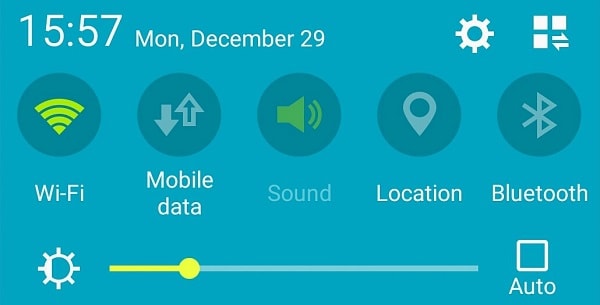
الخطوة 2. النقر على الإعدادات
الآن عليك النقر على الإعدادات على الهاتف.
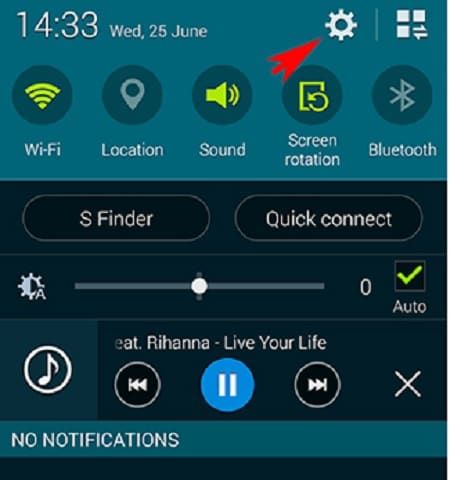
الخطوة 3. التحريك إلى أسفل
بعد النقر على الإعدادات، قم بالنزول إلى الأسفل في هذه الخطوة للعثور على النسخ الاحتياطي وإعادة التعيين.
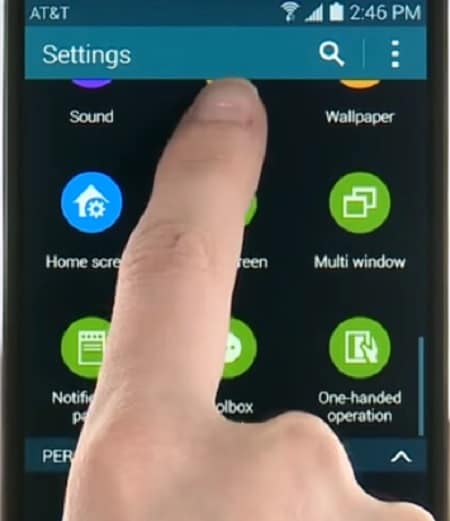
الخطوة 4. النقر على نسخ احتياطي وإعادة تعيين
اعثر على زر النسخ الاحتياطي وإعادة التعيين، عليك النقر على الزر لتتمكن من المضي قدماً.
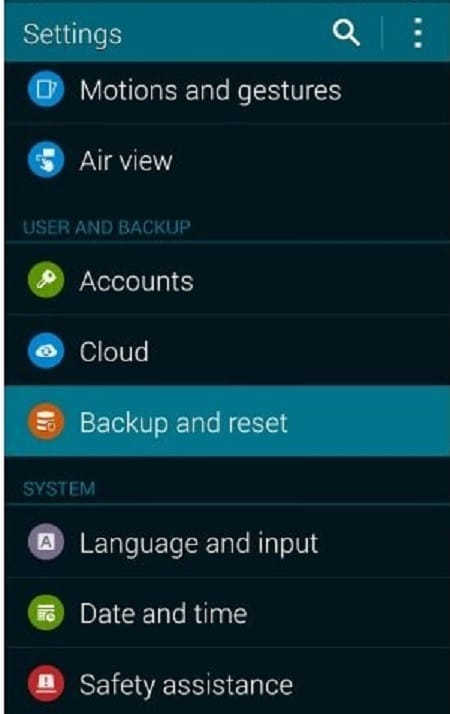
الخطوة 5. تحديد مربعات الاختيار
الآن يجب أن ترى شاشة مع بعض مربعات التحديد كالظاهر في الصورة أدناه. عليك النقر على مربع "استعادة تلقائية". هذا الخيار سوف يقوم بالاستعادة التلقائية على الهاتف. من خلال هذه الطريقة يمكنك دوماً استعادة هاتف الأندرويد من نسخة غوغل احتياطية في عدة خطوات.
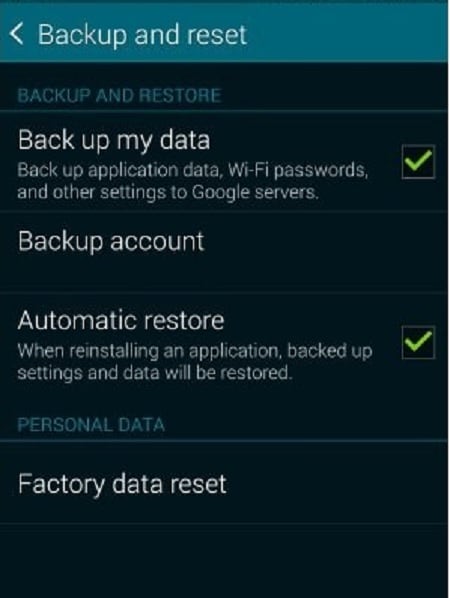
القسم 2: استعادة هاتف الأندرويد بعد ضبط المصنع
الآن سوف نعرض لك كيفية استعادة هاتف أندرويد بعد الانتهاء من إعادة التعيين عالهاتف. عليك القيام بإعادة تعيين في الكثير من الحالات عندما يتوقف هاتفك عن العمل بشكل صحيح أو يصبح بطيء للغاية أو عليه بعض الفيروسات الخطيرة. لذلك إنه أمر مهم أن تعرف كيفية استعادة البيانات والإعدادات على الهاتف بعد إعادة التعيين إلى ضبط المصنع لكي نتمكن من استخدامه كما كان من قبل. كما نعلم جميعاً، إنه أمر اجباري ان تقوم بالنسخ الاحتياطي للبيانات على الهاتف أولاً لكي تتمكن لاحقا من استعادة البيانات. سوف نعرض لك كيفية النسخ الاحتياطي والاستعادة. بالنسبة للطريقة الثانية، سوف نستخدم Dr.Fone ، تطبيق رائع، لاخذ نسخ احتياطية عن هاتف الاندرويد واستعادتها. باستخدام Dr.Fone، يصبح النسخ الاحتياطي والاستعادة لأي هاتف تماما مثل 123. هذه الخطوات السهلة التطبيق سوف تعلمك كيفية فعل ذلك.

Dr.Fone - استرجاع بيانات الاندرويد
البرنامج رقم واحد بالعالم لاستعادة هواتف وأجهزة أندرويد.
- أعلى معدل نجاح في السوق.
- إمكانية استعادة الصور والفيديوهات والأسماء والرسائل وسجلات المكالمات والكثير.
- متوافق مع أكثر من 6000 جهاز اندرويد.
الخطوة 1. تشغيل Dr.Fone على الحاسوب
قبل أي شيء، عليك تحميل تطبيق Dr.Fone وقم بتشغيله على الكمبيوتر. يرجى ملاحظة أنه لا يجب وجود أي تطبيق نسخ احتياطي مفتوح في هذه اللحظة.
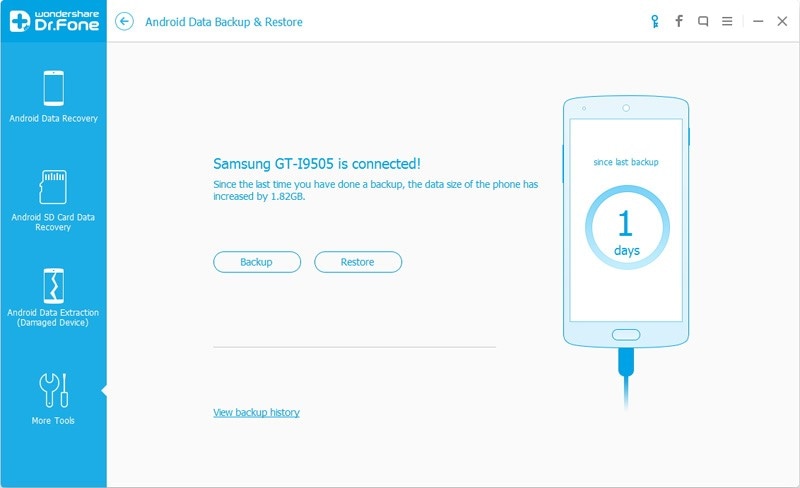
الخطوة 2. توصيل الهاتف مع الحاسوب
بعد اختيار "نسخ احتياطي واستعادة بيانات الأندرويد" من المزيد من الأدوات، عليك توصيل هاتف الأندرويد مع الكمبيوتر باستخدام كابل بيانات في هذه الخطوة. سوف يكتشف الهاتف بشكل تلقائي.
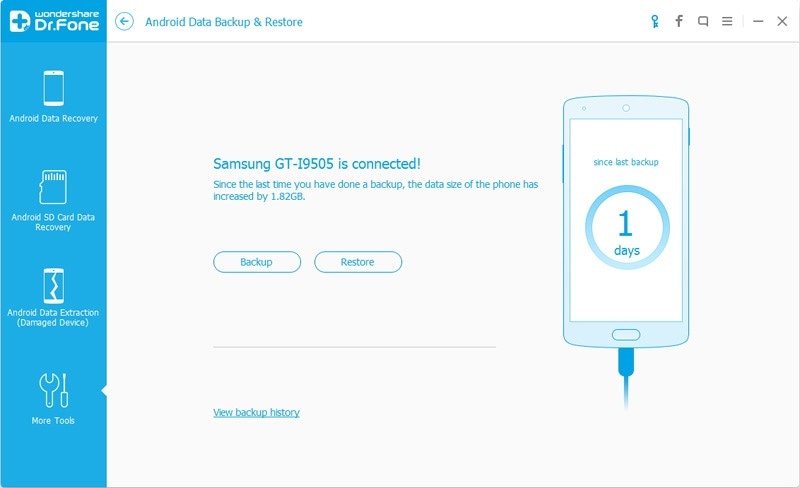
الخطوة 3. النقر على نسخ احتياطي واختيار نوع الملف
حال كشف Dr.Fone عن الهاتف، سوف تحتاج للنقر على زر النسخ الاحتياطي وثم اختر نوع البيانات التي ترغب بأخذ نسخة احتياطية على الكمبيوتر. يرجى ملاحظة أن الهاتف بحاجة إلى صلاحيات الروت لهذه الطريقة.
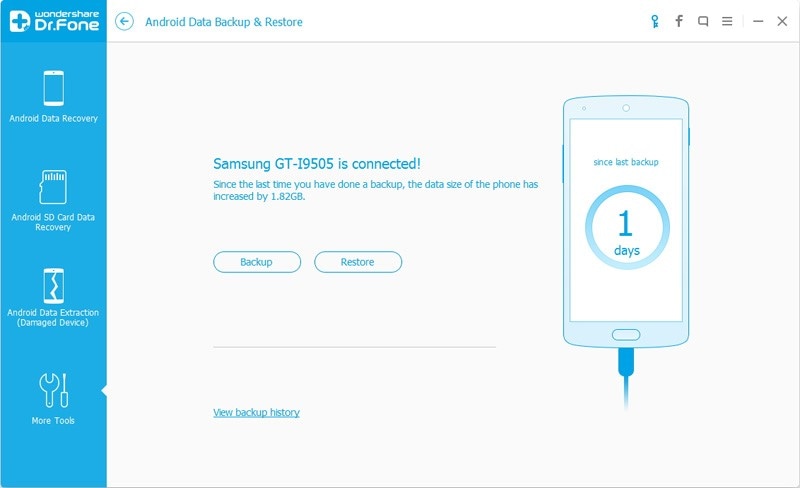
الخطوة 4. النقر على نسخ احتياطي مجدداً
بعد اختيار نوع الملف، عليك النقر على نسخ احتياطي مجدداً لتبدأ العملية الحقيقة. في هذه المرحلة يكون زر النسخ الاحتياطي في الأسفل كما ترى في الصورة أدناه.
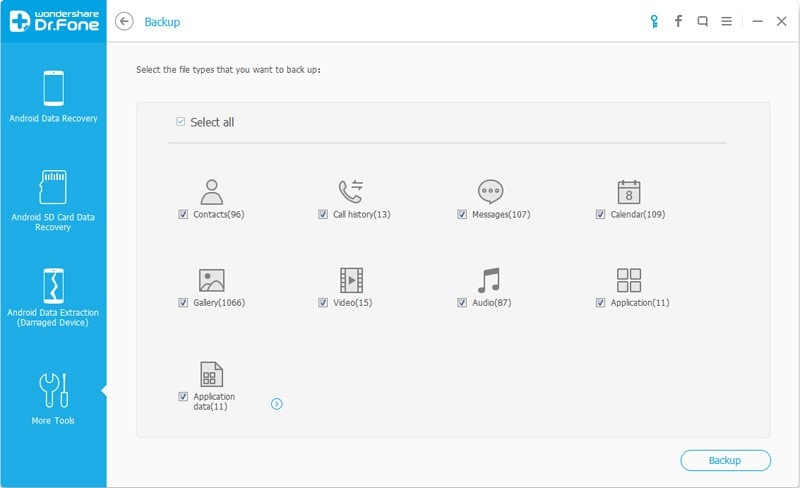
الخطوة 5. الانتظار قليلاً
سوف يتم إرشادك لتنتظر قليلاً لأن العملية سوف تأخذ بعض الوقت بالاعتماد على حجم الملف.
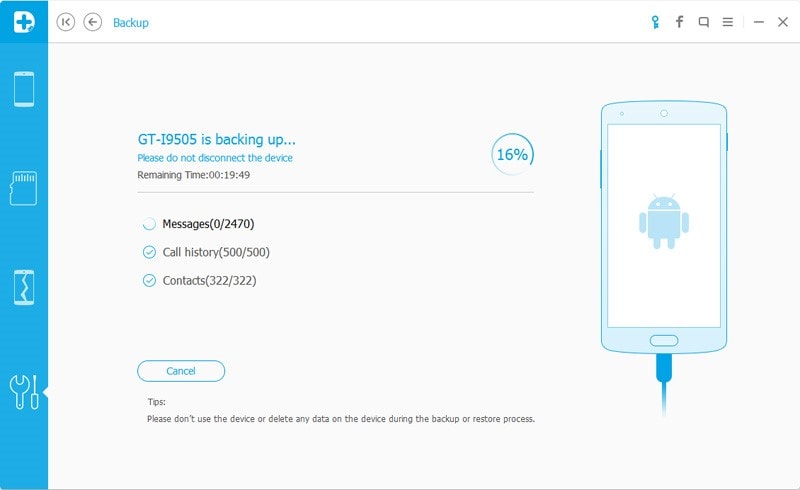
الخطوة 6. استعراض النسخة الاحتياطية
حين انتهاء عملية النسخ الاحتياطي، يمكنك استعراض ملفات النسخة الاحتياطية في هذه الخطوة. عليك النقر على "View the Backup" لعرضهم.
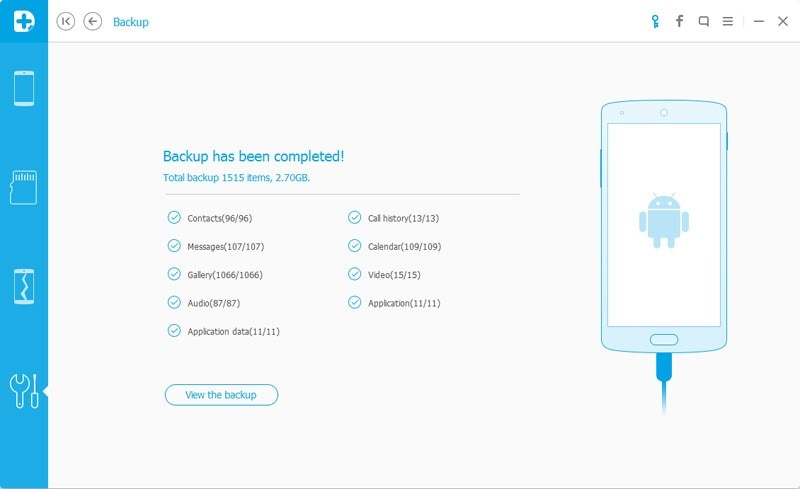
الخطوة 7. عرض المحتوى
الآن يمكنك عرض المحتوى عبر النقر على "View".
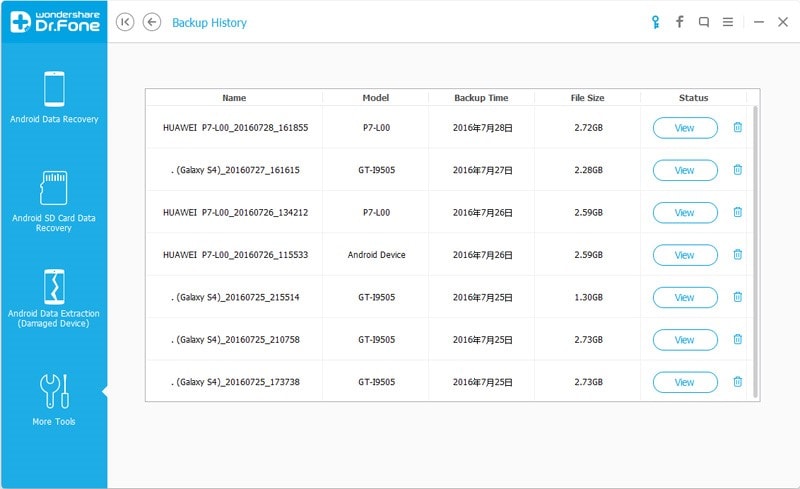
الآن سوف نعرض لك كيفية استعادة ملف النسخة الاحتياطية.
الخطوة 8. النقر على استعادة
لاستعادة البيانات من ملف النسخة الاحتياطية التي قمت بأخذها سابقاً، عليك النقر على استعادة وحدد ملف النسخة الاحتياطية الأقدم على الكمبيوتر. قد تكون أخذت النسخة الاحتياطية على هذا الهاتف أو غيره.
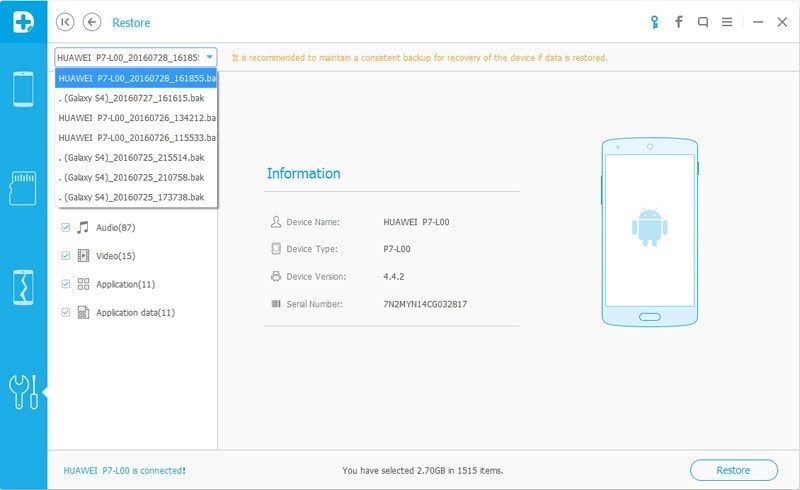
الخطوة 9. اختيار البيانات للاستعادة
في هذه الخطوة، عليك اختيار البيانات التي ترغب باستعادتها. يمكنك رؤية خيار التحديد بسهولة في الجانب الأيسر. بعد الاختيار، عليك النقر على استعادة لبدء العملية.
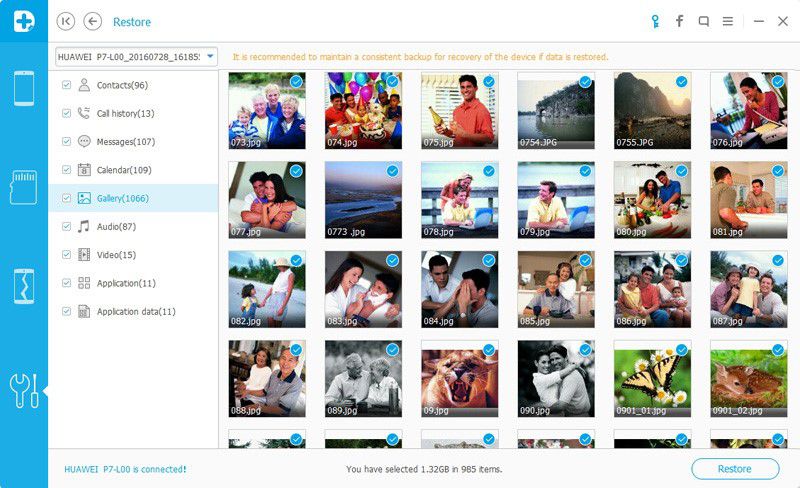
الخطوة 10. النقر على زر أوك
سوف يطلب منك التأكيد خلال عملية الاستعادة. عليك النقر على أوك لإعطاء الترخيص. قد يستغرق بعض الوقت لاستعادة الملفات. حال الانتهاء سوف يظهر لك Dr.Fone اشعار.
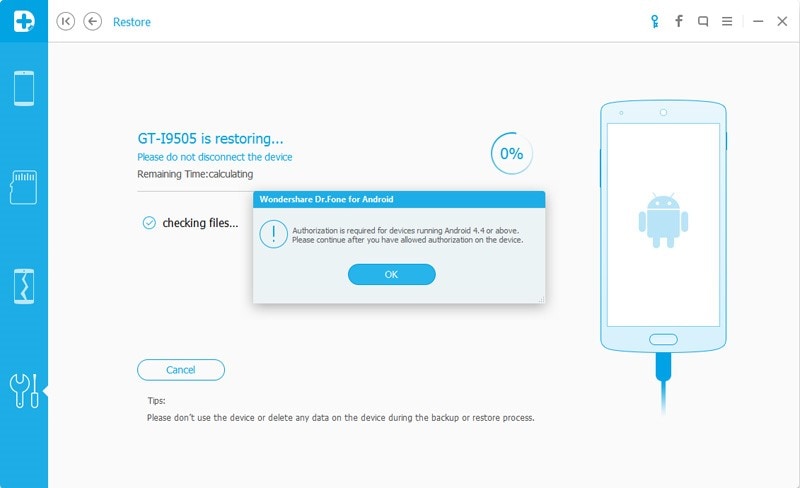
القسم 3: استعادة هاتف أندرويد إلى حالته السابقة
الآن في القسم الثالث من المقالة، سوف نعرض لكم طريقة استعادة هاتف الأندرويد إلى حالته السابقة عبر إعادة ضبط المصنع. إعادة ضبط المصنع تستخدم عند حاجتنا لاستعادة هاتف الأندرويد إلى حالته السابقة كما كان عندما اشتريناه من المتجر. عند توقف الهاتف عن العمل بشكل جيد، أو يعمل ببطء وفقاً لبعض الأسباب بما في ذلك ظهور الفيروسات في الجهاز وتثبيت التطبيقات الغير مرغوبة والعوامل الأخرى أو نرغب بإعطاء الهاتف إلى شخص آخر دون مشاكرة ملفاتنا على الجهاز، إعادة التعيين هي أفضل طريقة لاستعادة هاتف الأندرويد إلى حالته السابقة. ولكن أنت تنصح لأخذ نسخ احتياطية عن الهاتف لتتمكن من استعادة الملفات لاحقاً. أي شخص يمكنه تطبيق هذه الخطوات لاستعادة الأنردويد.
الخطوة 1. الذهاب إلى الإعدادات
الخطوة الأولى تطلعك على كيفية الذهاب إلى الإعدادات على الهاتف وانقر عليه. إما أن تعثر على الإعدادات على شاشة الهاتف، أو تنقر على أعلى الشاشة لفتح لوحة الاشعارات للدخول إلى الإعدادات كما موضح بالصورة أدناه.
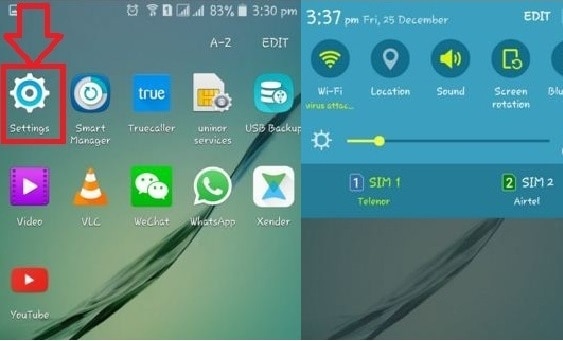
الخطوة 2. الانتقال لأسفل إلى النسخ الاحتياطي وإعادة التعيين
بعد الوصول إلى الإعدادات، عليك النزول إلى أسفل والعثور على نسخ احتياطي وإعادة التعيين. حال وصولك إلى هناك، ما عليك سوى النقر عليه.
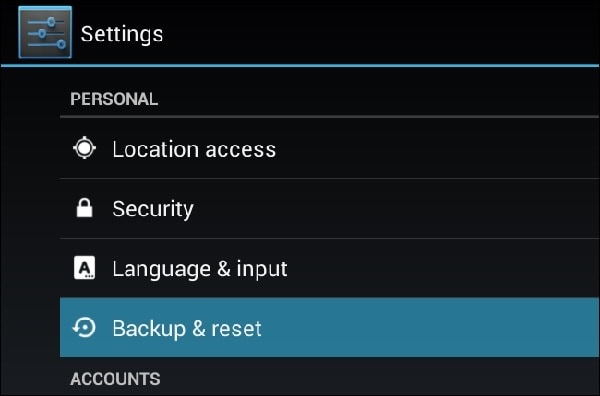
الخطوة 3. انقر على إعادة تعيين البيانات
الآن عليك النقر على "إعادة تعيين البيانات" في النافذة كما يظهر في الصورة أدناه.
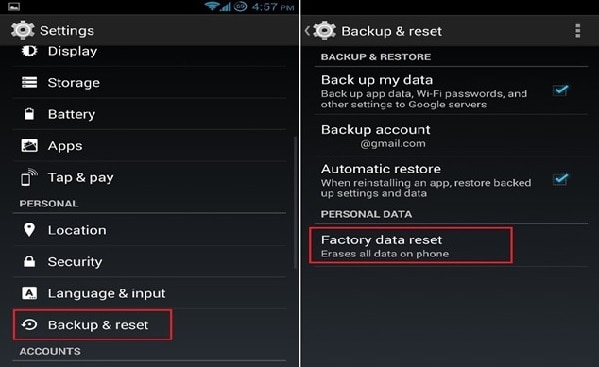
الخطوة 4. انقر على إعادة تعيين الجهاز
عليك النقر على "إعادة تعيين الهاتف" في هذه الخطوة بعد قراءة المعلومات في الشاشة.
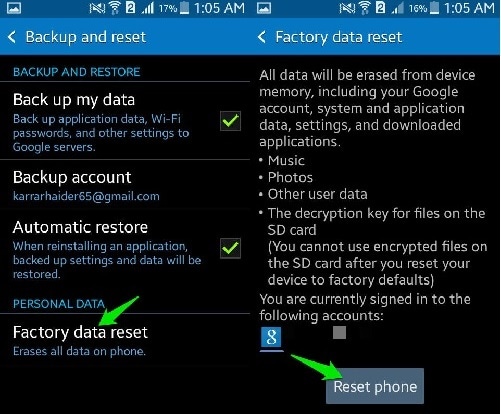
الخطوة 5. انقر على محو كل شيء.
هذه هي الخطوة الأخيرة، وعليك النقر على زر "محو كل شيء". بعد ذلك، الهاتف سوف يعيد تعيين الهاتف إلى وضعه السابق. يمكنك استعادة الملفات المأخوذ عنها نسخ احتياطية الآن إلى الهاتف والاستمتاع به.
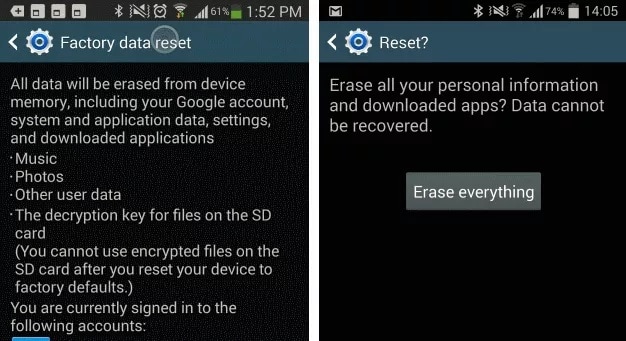
إن قراءة هذه المقالة سوف يساعدك على كيفية استعادة هاتف الأندرويد حال حاجتك للاستعادة. سوف تكون مفيدة جداً لكل مستخدمي الأندرويد في جميع دول العالم.
نسخ احتياطي للأندرويد
- 1 نسخ الأندرويد الاحتياطي
- النسخ الاحتياطي للأندرويد
- تطبيقات النسخ الاحتياطي للأندرويد
- أداة استخراج نسخ اندرويد الاحتياطية
- نسخ احتياطي لتطبيقات الأندرويد
- نسخ احتياطي سحابي للأندرويد
- نسخ احتياطي للأندرويد إلى الكمبيوتر
- نسخ احتياطي كامل للأندرويد
- برامج النسخ الاحتياطي للأندرويد
- استعادة هاتف الأندرويد
- 2 نسخ احتياطي للسامسونغ
- برنامج النسخ الاحتياطي للسامسونغ
- حذف صور النسخ الاحتياطي للسامسونغ
- نسخ كيز الاحتياطي للسامسونغ
- النسخ الاحتياطي السحابي لسامسونغ
- النسخ الاحتياطي لحساب سامسونغ
- النسخ الاحتياطي لأسماء سامسونغ
- النسخ الاحتياطي لرسائل سامسونغ
- النسخ الاحتياطي لصور سامسونغ
- نسخ احتياطي للسامسونغ إلى الكمبيوتر
- نسخ احتياطي لجهاز سامسونغ
- نسخ احتياطي لسامسونغ اس5
- سامسونغ كيز
- سامسونغ كيز 3
